Dalam artikel ini kita akan melihat bagaimana cara melakukan absensi. Tapi sebelumnya ada beberapa syarat dan ketentuan yang berlaku:
Absensi/ get time wajib dilakukan dua kali dalam satu hari. Absensi/ get time pertama dilakukan pada saat sebelum shift dimulai, kemudian absensi/ get time kedua dilakukan setelah shift berakhir
Absensi melewati awal shift atau sebelum shift berakhir akan dinilai sebagai keterlambatan
Apabila dalam perjalanan dinas, absensi/ get time harus tetap dilakukan dari manapun, kapanpun dengan persetujuan atasan jika tidak berada dalam radius titik merah
Apabila tidak mendapatkan signal, absensi/ get time dapat dilakukan secara offline
Jika ingin mengajukan overtime maka absensi/ get time harus dilakukan sesuai dengan jam awal dan akhir pengajuan overtime. Jika absensi/ get time hanya dilakukan satu kali maka <>overtime tidak akan terbayar
Berikut cara melakukan absensi/ get time:
- Klik tombol "Get Time" pada layar utama.
- Apabila dalam keadaan normal di kantor, silahkan untuk memilih titik yang berwarna merah, apabila sedang melakukan perjalan dinas, dapat melanjutkan absensi dengan klik tombol "Get Time".
- Arahkan kamera menghadap wajah, ambil gambar, dan pastikan tidak buram/ blur. Selanjutnya klik tombol "Use Photo" pada iPhone dan "v" pada Android.
- Tunggu sampai sistem mengupload dan memvalidasi gambar wajah.
- Apabila ada error yang muncul, silahkan untuk mengikuti instruksi dibawah.
- Setelah selesai mohon untuk tidak langsung menutup aplikasi, perhatikan dibagian bawah, pastikan record absen/ get time sudah tersimpan.
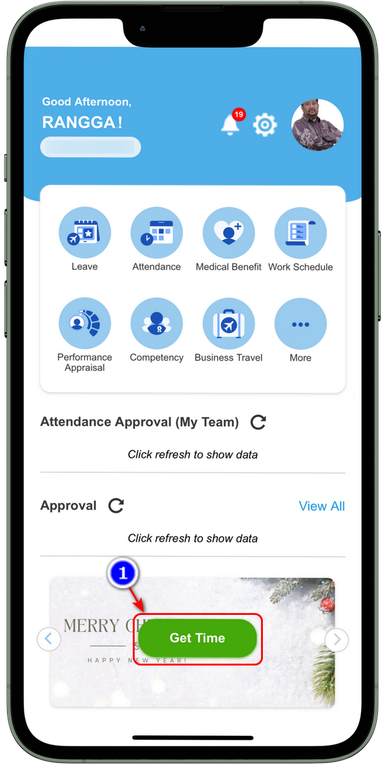
.png)
.png)
.png)
Jika terjadi error, silahkan untuk mengikuti instruksi dibawah ini:
Apabila muncul error "Photo must contain a face" atau "Foto harus mengandung wajah", maka silahkan tutup aplikasi terlebih dahulu, dan ulangi langkah diatas
"Low Memory", pastikan memory didalam smartphone mencukupi untuk menampung foto secara temporer
Tidak dapat terlihat titik merah saat berada di kantor, silahkan buka google maps atau apple maps, pastikan titik berada di kantor, bukan di tempat lainnya
Pastikan mata, hidung, dan mulut terlihat pada saat mengambil gambar wajah
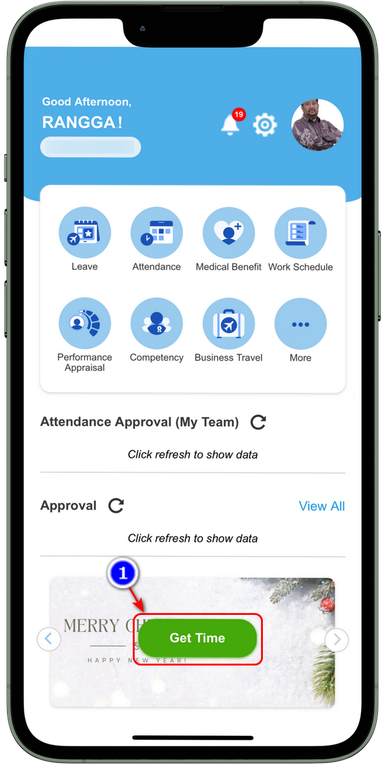
.png)
.png)
.png)